بغض النظر عن وضعك المهني، هناك دائمًا مجال للتحسين في وثائقك الكتابية. بالنسبة للكتّاب، هناك دائمًا فكرة أفضل في انتظار الظهور لبدء الأمور. في بعض الأحيان، يحدث ذلك بعد الانتهاء من المحتوى في مستند PDF. حتى إذا قمت بحفظ المستند بتنسيق PDF، فإن التعديلات ستتبعك أيضًا هناك.
لن يكون من السهل إزالة النص أو تحديد النص ما لم يكن لديك أداة متخصصة، خاصة لأجهزة Mac. في هذا الدليل، ستتعلم كيفية حذف النص من ملف PDF على نظام Mac في بضع نقرات.
الجزء 1. كيفية حذف النص في ملف PDF على نظام Mac (متوافق مع macOS Sonoma)
لدى مستخدمي Mac ليس لديهم تلك الرفاهية لاستخدام أي برنامج على أجهزتهم بسبب مخاوف الأمان. يفرض macOS قيودًا صارمة فيما يتعلق بتطبيقات الطرف الثالث، مما يحافظ على جودة الأداء. لهذا السبب، لن تجد الكثير من محررات PDF التي ستقوم بالتحرير لك.
ومع ذلك، هناك العديد من الخيارات المتاحة أيضًا لمستخدمي Mac، ولكن معظمها مكلفة لمجرد حذف النص. من بين جميع محررات PDF المتاحة على متجر التطبيقات، يعتبر UPDF واحدًا من أكثر الخيارات توفيرًا. في الواقع، يمكنك تجربة التحرير مجانًا. انقر على الزر أدناه للاستمتاع بالعديد من الميزات المتاحة مجانًا.
Windows • macOS • iOS • Android آمن بنسبة 100%
حذف النص من ملف PDF على نظام Mac باستخدام UPDF يكون بسيطًا تمامًا. كل ما عليك فعله هو اتباع التعليمات التالية:
الخطوة 1: فتح ملف PDF
قم بتشغيل تطبيق UPDF على جهاز Mac الخاص بك. عندما تقوم بتشغيل UPDF، ستصبح الواجهة الرئيسية مرئية. بمجرد الوصول إلى هناك، قم ببساطة باختيار زر "Open File(فتح ملف)" لاختيار مستند PDF ترغب في حذف النص منه.

الخطوة 2: إزالة النص من ملف PDF على نظام Mac
بعد فتح مستند PDF المعين، سترى رمز ”Edit(تحرير)“ في ”Tools(أدوات)“ الموجود على الجانب الأيسر من شريط الأدوات. انقر فوقه لتمكين وضع التحرير، حيث سيتم عرض عدد من ميزات تحرير المحتوى التي تتيح لك تحرير النصوص والصور والروابط بنقرة واحدة.
الآن، ما عليك سوى النقر على النص الذي تريد حذفه من ملف PDF. بعد النقر على النص، ستظهر قائمة علامات تبويب توفر لك رمز ”Delete(حذف)“. بالنقر على رمز الحذف، يمكنك بسهولة إزالة النص المحدد من مستند PDF. هذا كل شيء. بعد ذلك، يمكنك إضافة نص جديد إلى ملف PDF عند الحاجة.
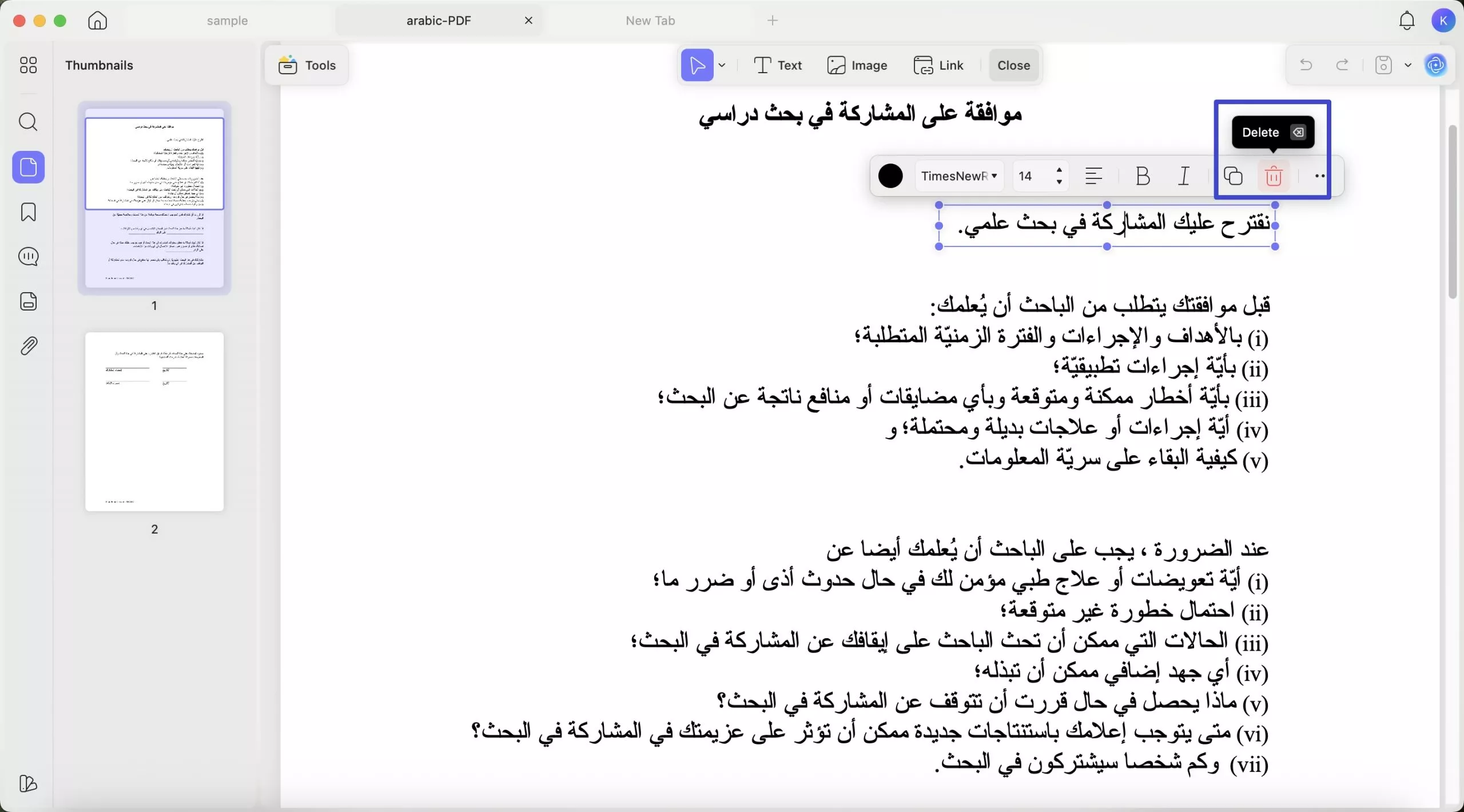
يتيح لك UPDF عرض ملفات PDF وتحريرها والتعليق عليها وتحويلها وتنظيمها وضغطها وملؤها وتوقيعها ومعالجتها بشكل جماعي وإجراء التعرف الضوئي على النصوص (OCR) بسهولة. هذه مجرد لمحة عن الميزات؛ فداخل كل ميزة ستجد الكثير من الأدوات القيّمة لتعزيز إنتاجيتك. جرّبه الآن، أو قم بالترقية إلى النسخة الاحترافية واستمتع بجميع المزايا المميزة.
Windows • macOS • iOS • Android آمن بنسبة 100%
الجزء 2. كيفية حذف النص في ملف PDF ممسوح ضوئيًا على نظام Mac
إذا وجدت أنه لا يمكنك حذف النص حيث أنك غير قادر على تحديده، فقد يكون ذلك بسبب أن ملف PDF الخاص بك هو ملف PDF ممسوح ضوئيًا أو مستند قائم على الصور.
حذف النص من ملف PDF ممسوح ضوئيًا على نظام Mac سهل إذا كنت قد سمعت عن تقنية OCR في UPDF. ولكن قد يكون الأمر معقدًا بالنسبة للمستخدمين الجدد. عمومًا، ستحتاج إلى تحويل المستند الممسوح ضوئيًا إلى قابل للتحرير أولاً. سنناقش التعليمات بشكل مفصل.
الخطوة 1. قم بتنفيذ OCR على مستند PDF الممسوح ضوئيًا الخاص بك
للبدء، قم بتشغيل أداة UPDF على جهاز Mac الخاص بك. بمجرد فتح التطبيق، ابحث عن زر "فتح ملف" وانقر عليه لاختيار الملف الذي ترغب في تحريره من جهاز الكمبيوتر الخاص بك.
بمجرد فتح المستند الممسوح ضوئيًا، ابحث عن زر "OCR" في قسم "Tools(الأدوات)" الموجود في القائمة اليسرى للشاشة. عند النقر على هذا الزر، ستُفتح نافذة إعدادات OCR لتحديد لغة المستند وخيارات نطاق الصفحات التي ترغب في اختيارها.
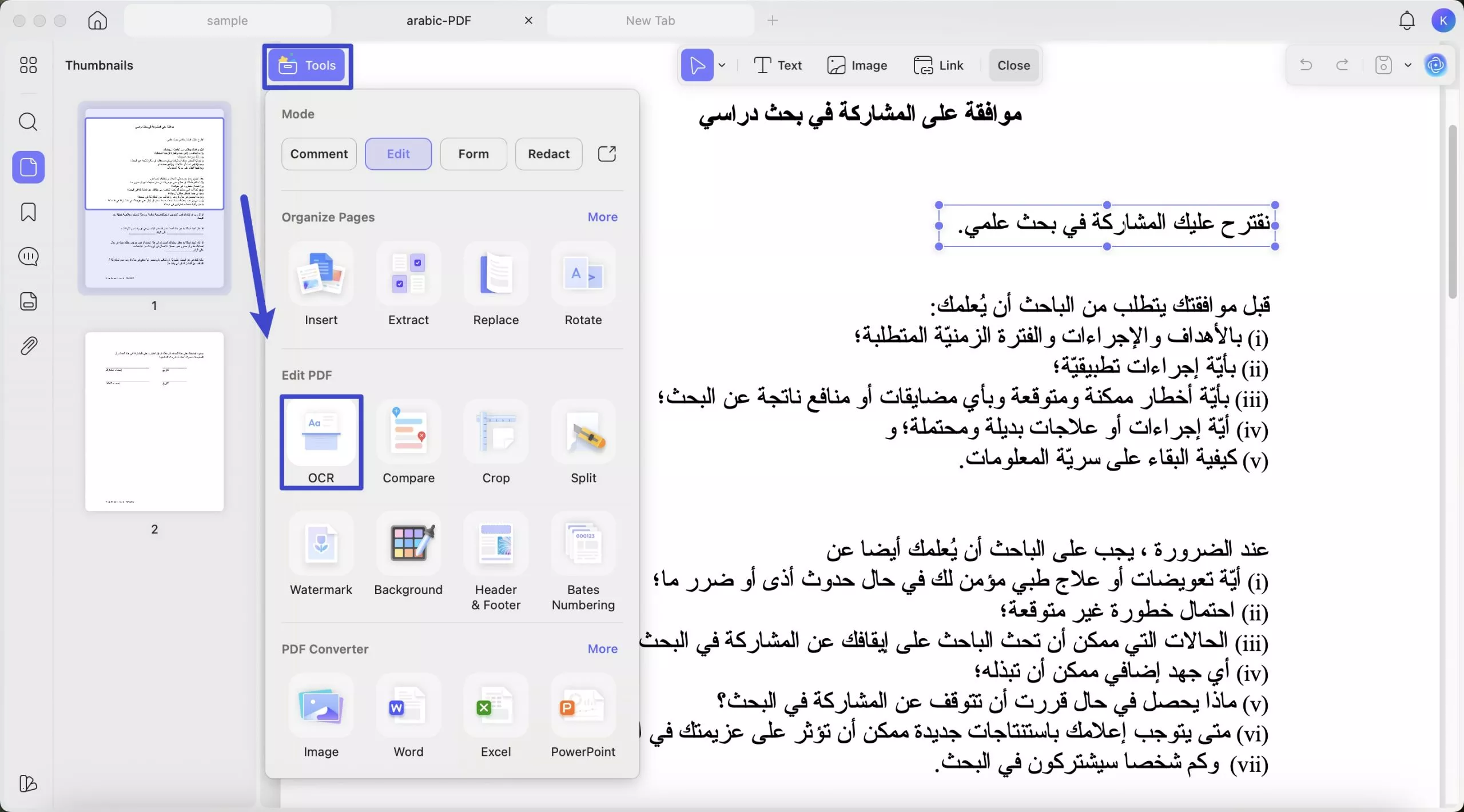
هناك ثلاثة أوضاع يمكنك الاختيار منها: PDF قابل للتحرير، نصوص وصور فقط، PDF قابل للبحث فقط. بعد الانتهاء من جميع إعدادات OCR، انقر على زر "Convert(تحويل)". سيسمح لك ذلك بجعل المستند الممسوح ضوئيًا قابلاً للتحرير.
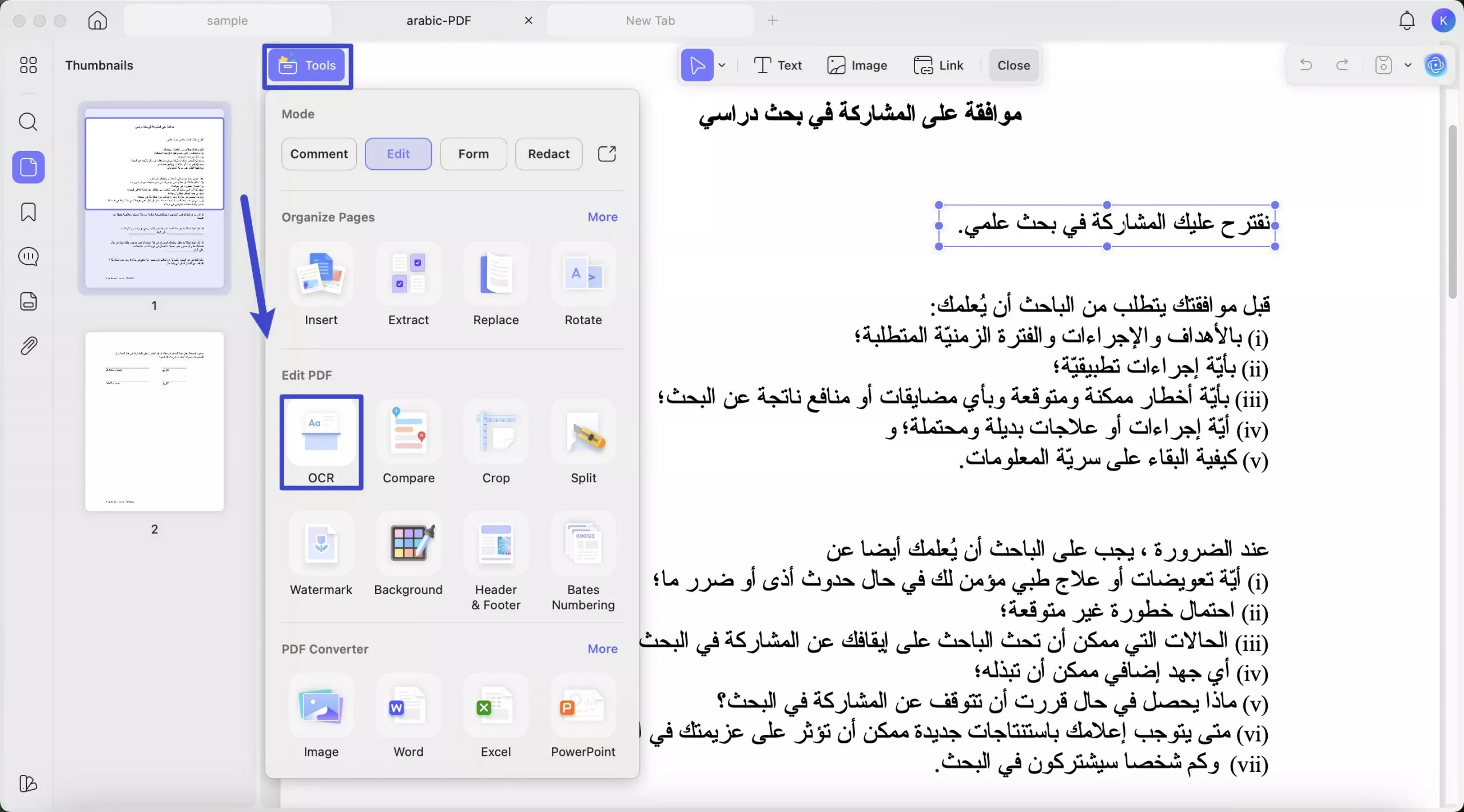
الخطوة 2. ابدأ في حذف النص في ملف PDF الممسوح ضوئيًا على نظام Mac
الآن يمكنك الانتقال إلى وضع "Edit(تحرير)" في قسم "Tools(الأدوات)" والبدء في حذف النص تمامًا كما لو كنت تعدل في معالج نصوص. الأمر سهل كما تم شرحه سابقًا في الجزء الأول.
الجزء 3. لماذا تحتاج إلى إزالة النص غير الضروري من ملف PDF على نظام Mac
من يرغب في أن يكون مستنده مكتظًا بأجزاء غير ضرورية من المحتوى؟ الإجابة هي: لا أحد. فلنفترض أنك تقدم مستندًا تجاريًا، وأن محتواك مليء بالنصوص المميزة، والخطوط التي تم تشطيبها، والتعليقات غير الضرورية، إلخ. إذاً، ما الانطباع الذي ستتركه عرضك على السلطة العليا؟
إزالة النص غير الضروري من ملف PDF على نظام Mac ليس فقط يحسن الجودة العامة للمستند، بل يساهم أيضًا في تعزيز التعاون وتقديم عروض مهنية أكثر. إنها خطوة عملية لتعزيز قيمة وقابلية استخدام ملفات PDF الخاصة بك.
هناك العديد من الفوائد الأخرى التي ستحققها من خلال إزالة النص غير الضروري من مستندات PDF على نظام Mac:
- تحسين الوضوح: من خلال إزالة النصوص الزائدة أو غير المتعلقة، تصبح مستندات PDF الخاصة بك أكثر دقة وتركيزًا. يضمن هذا التحسين في القراءة أن يتمكن القراء من فهم المعلومات الأساسية بسرعة دون أن يشتتهم المحتوى غير الضروري.
- تقليل حجم الملف: يمكن أن يسهم النص غير الضروري في زيادة حجم الملفات، مما قد يكون غير ملائم عند مشاركة أو تخزين ملفات PDF. حذف النص غير المتعلق يساعد في تحسين حجم المستند، مما يجعل من السهل إدارته ونقله.
- تعاون متقدم: عند التعاون على ملفات PDF، يضمن الاحتفاظ بالنص المتعلق فقط أن أعضاء الفريق يركزون على النقاط الرئيسية أثناء المناقشات. يعزز ذلك التواصل الفعال وعملية اتخاذ القرار.
- توفير الوقت: من خلال إزالة النص غير الضروري، يمكن للقراء أن يحددوا بسرعة المعلومات الضرورية، مما يوفر الوقت ويعزز الإنتاجية العامة.
- تصفح النص بسهولة: يتيح وجود نص غير ضروري بحد أدنى في ملف PDF البحث الأسرع والأكثر دقة، مما يجعل من السهل العثور على معلومات محددة داخل المستند.
- يساعد في التنقيح: عند تحديث ملفات PDF، يبسط حذف النص غير الضروري عملية التنقيح، مما يتيح لك التركيز على تغييرات المحتوى ذات الصلة.
- مهني للأعمال: عند تقديم مستندات PDF للعملاء أو الزملاء أو العملاء، يخلق ملف منظم وموجز انطباعًا أكثر ااحترافية.
الجزء 4. الأسئلة الشائعة حول حذف النص في ملف PDF على نظام Mac
1. هل يمكنك حذف النص من ملف PDF على نظام Mac باستخدام تطبيق Preview؟
لا، لا يمكنك حذف النص من ملف PDF أو إزالته باستخدام ميزة التعليقات في تطبيق Preview على نظام Mac. ومع ذلك، يمكنك عرض الملف وإجراء بعض التعديلات باستخدام ميزة التعليقات في تطبيق Preview.
2. لماذا لا أستطيع حذف النص من ملف PDF على نظام Mac؟
يمكن أن يكون هناك العديد من الأسباب التي قد تمنعك من حذف النص من ملف PDF على نظام Mac. قد يكون هذا بسبب مشكلة في القيود التي يحددها المالك أو مستند PDF محمي بكلمة مرور. قد تكون المشكلات الأخرى تتعلق بعدم وجود برنامج تحرير مناسب، أو برامج غير محدثة، أو ملفات PDF معطوبة. لهذا السبب، نوصيك باستخدام UPDF لهذه المهمة. انقر على الزر أدناه لتنزيله الآن.
Windows • macOS • iOS • Android آمن بنسبة 100%
3. كيف يمكن حذف النص من ملف PDF على نظام Mac باستخدام Adobe Acrobat؟
لحذف النص من ملف PDF على نظام Mac باستخدام Adobe Acrobat، يجب عليك الوصول إلى أداة "تحرير PDF" لحذف النص في Adobe Acrobat. الآن، وبمجرد أن تكون الأداة جاهزة للتحرير، ما عليك سوى النقر أو تحديد النص الذي ترغب في حذفه، ثم الضغط على مفتاح الاستدارة لحذف النص المحدد. سيتم ضبط النص المتبقي تلقائيًا إذا كان جزءًا من المجموعة.
الختام
حذف النص من ملف PDF على نظام Mac هو عملية مباشرة إذا اتبعت الأداة الصحيحة. في هذا الدليل، قدمنا لك بالفعل كيفية حذف النص من ملف PDF على نظام Mac باستخدام UPDF. قد يواجه مستخدمو Mac تحديات بسبب الخيارات المحدودة للتحرير ومخاوف الأمان، ولكن UPDF يقدم حلا بأسعار معقولة ومليء بالميزات. من خلال حذف النص غير الضروري، يمكنك جعل مستندات PDF الخاصة بك أكثر سهولة واحترافية، مما يوفر الوقت ويحسن التعاون. باستخدام هذه المعرفة، يمكنك تحرير مستنداتك PDF بثقة، مضمنًا أن تظهر بأفضل شكل وتنقل المعلومات الصحيحة دون تشتيت. لذا، اجعل مستندات PDF الخاصة بك تتألق بمساعدة UPDF على نظام Mac! قم بتنزيله الآن!
Windows • macOS • iOS • Android آمن بنسبة 100%
 UPDF
UPDF
 UPDF لـWindows
UPDF لـWindows UPDF لـMac
UPDF لـMac UPDF لـiPhone/iPad
UPDF لـiPhone/iPad UPDF لـAndroid
UPDF لـAndroid  UPDF AI عبر الإنترنت
UPDF AI عبر الإنترنت UPDF Sign
UPDF Sign عرض PDF
عرض PDF التعليق لملف PDF
التعليق لملف PDF تحرير PDF
تحرير PDF تحويل PDF
تحويل PDF إنشاء PDF
إنشاء PDF ضغط PDF
ضغط PDF تنظيم PDF
تنظيم PDF دمج PDF
دمج PDF تقسيم PDF
تقسيم PDF اقتصاص PDF
اقتصاص PDF حذف صفحات PDF
حذف صفحات PDF تدوير PDF
تدوير PDF توقيع PDF
توقيع PDF نموذج PDF
نموذج PDF مقارنة PDF
مقارنة PDF حماية PDF
حماية PDF طباعة PDF
طباعة PDF معالجة الدفعات
معالجة الدفعات OCR
OCR UPDF Cloud
UPDF Cloud حول UPDF AI
حول UPDF AI حلول UPDF AI
حلول UPDF AI دليل مستخدم AI
دليل مستخدم AI الأسئلة الشائعة حول UPDF AI
الأسئلة الشائعة حول UPDF AI تلخيص PDF
تلخيص PDF ترجمة PDF
ترجمة PDF شرح PDF
شرح PDF الدردشة مع PDF
الدردشة مع PDF الدردشة مع الصورة
الدردشة مع الصورة تحويل PDF إلى خريطة ذهنية
تحويل PDF إلى خريطة ذهنية الدردشة مع AI
الدردشة مع AI دليل المستخدم
دليل المستخدم المواصفات التقنية
المواصفات التقنية التحديثات
التحديثات الأسئلة الشائعة
الأسئلة الشائعة حيل UPDF
حيل UPDF مدونة
مدونة الأخبار
الأخبار مراجعات UPDF
مراجعات UPDF مركز التحميل
مركز التحميل اتصل بنا
اتصل بنا










